VPN이란 무엇인가요? VPN 가상 사설망의 장단점

VPN이란 무엇이며, VPN의 장단점은 무엇일까요? WebTech360과 함께 VPN의 정의와 이 모델 및 시스템을 업무에 적용하는 방법에 대해 알아보겠습니다.
PC 유지관리는 장기적인 작동과 좋은 성능을 위해 필수적입니다. 하지만 PC에 도움이 되기보다는 오히려 해를 끼칠 수 있는 실수를 할 수도 있습니다. 피해야 할 심각한 PC 유지관리 실수 10가지를 소개합니다.
1. 진공 청소기를 사용하여 PC 내부를 청소하세요.

진공 청소기를 사용하여 PC 내부의 먼지를 제거하고 싶을 수 있지만, 이는 위험한 실수가 될 수 있습니다. 진공 청소기는 정전기를 발생시키는데, 이로 인해 방전이 발생하고 마더보드 , RAM , GPU 와 같은 민감한 전자 부품이 손상될 수 있습니다 .
또한 흡입력이 너무 강해서 작은 부품이 떨어질 가능성이 있습니다. 가장 안전한 방법은 정전기 위험 없이 먼지를 제거하도록 특별히 고안된 압축 공기 캔을 사용하는 것입니다. 압축 공기 탱크를 사용하는 경우, 탱크를 똑바로 세워 액체가 탱크 밖으로 밀려나오는 것을 방지하세요.
2. 열전도 페이스트를 너무 많이 바르는 경우
열전도 페이스트는 CPU와 쿨러 사이의 적절한 열 전달을 유지하는 데 중요하지만, 너무 많이 바르면 문제가 발생할 수 있습니다. 과도한 열전도 페이스트는 CPU 가장자리 위로 흘러넘쳐 마더보드와 접촉하여 단락을 일으킬 가능성이 있습니다.
또한, 열전도 페이스트가 너무 많으면 공기 주머니가 생겨 열전달 효율이 떨어지고 과열로 이어질 수 있습니다. CPU에 열전도 페이스트를 올바르게 다시 바르는 방법을 배우는 것이 중요한 이유가 여기에 있습니다 . 어떤 종류의 열전도 페이스트를 사용해야 할지 확실하지 않다면, 항상 전통적인 방법을 택해 완두콩 크기만큼의 열전도 페이스트를 CPU 중앙에 직접 바르면 됩니다. 이렇게 하면 쿨러를 설치할 때 열전도 페이스트가 표면에 고르게 퍼지고 유출 가능성을 방지할 수 있습니다.
3. 적절한 환기 없이 컴퓨터 케이스에 공기를 불어넣는 것

압축 공기를 이용해 컴퓨터를 청소하는 것은 매우 효과적이지만, 올바르게 하는 것이 중요합니다. 닫힌 케이스나 환기가 잘 안 되는 곳에 공기를 불어넣으면 먼지가 케이스 밖으로 밀려나지 않고 케이스 내부의 다른 곳으로 밀려날 수 있습니다. 항상 통풍이 잘 되는 곳에서 PC를 청소하고, 먼지가 빠져나갈 수 있도록 케이스 한쪽을 제거하는 것을 고려하세요. 이렇게 하면 먼지가 기계 부품으로 다시 들어가는 것을 방지할 수 있습니다.
4. 케이스의 아크릴 패널에 유리 세정제를 사용하세요.
아크릴 패널은 투명성, 저렴한 가격, 유리와 같은 미학적 특성으로 인해 PC 케이스에서 매우 인기가 있습니다. 그러나 아크릴 패널은 세척 시 특별한 주의가 필요합니다. 유리와 달리 아크릴에 일반 유리 세정제를 사용하면 시간이 지남에 따라 아크릴이 흐려지거나 변색될 수 있습니다. 더욱이 이러한 화학 물질은 아크릴을 약화시켜 긁힘에 더 취약하게 만들 수 있습니다. 대신, 아크릴 패널을 순한 비누와 물 용액으로 닦고 부드러운 마이크로파이버 천으로 닦으세요. 이 방법은 충분히 부드러워야 하며 표면을 손상시켜서는 안 됩니다.
5. 커넥터의 과도한 세척
부품의 커넥터를 청소하는 것이 좋은 생각처럼 보일 수 있지만, 이는 도움이 되기보다는 오히려 해로울 수 있습니다. 과도한 세척은 많은 커넥터를 덮고 있는 얇은 금도금 층을 제거하여 시간이 지남에 따라 부식과 전기적 접촉 불량으로 이어질 수 있습니다. 금은 구리보다 전도성이 낮지만 커넥터의 금 도금은 절대 제거해서는 안 됩니다. 게다가 연마 작업 시 사용하는 연마재가 표면을 긁어내어 연결부의 신뢰성을 떨어뜨릴 수도 있습니다. 커넥터를 청소해야 하는 경우, 섬세한 부품에도 안전한 마른 마이크로파이버 천이나 특수 전자 접점 세척제를 사용하세요.
6. PC를 좁은 공간에 두세요

공기 흐름이 제한적인 캐비닛이나 책상 아래와 같이 밀폐된 공간에 PC를 두면 과열될 수 있습니다. PC에는 CPU, GPU 등의 구성 요소에서 발생하는 열을 발산할 수 있을 만큼 충분한 환기가 필요합니다. 공기 흐름이 제한되면 내부 온도가 상승하여 열 조절 (CPU 또는 GPU가 냉각을 위해 성능을 떨어뜨림), 정전 또는 심지어 구성 요소의 영구적인 손상으로 이어질 수 있습니다. PC에 공기 순환을 위한 충분한 공간이 있는지 확인하고 필요한 경우 추가 케이스 팬을 추가하는 것을 고려하세요.
7. 물을 사용하여 구성 요소를 청소하십시오.
물과 전자제품은 위험한 조합입니다. 아주 적은 양의 습기라도 단락을 일으켜 부품에 영구적인 손상을 줄 수 있습니다. 어떤 사람들은 천을 물에 살짝 적셔 먼지나 흙을 닦아내는 것은 무해하다고 생각할 수도 있지만, 물에 닿지 않는 것이 가장 좋습니다.
대신 빨리 증발하고 잔여물이 남지 않는 이소프로필 알코올을 사용하세요. 특히 접점을 청소하거나 열전도 페이스트를 제거하는 데 유용합니다. 전자제품을 청소하기 위해 이소프로필 알코올을 구매할 때는 알코올 농도가 90~99%인 높은 제품을 구매하세요. 이렇게 하면 알코올의 수분 함량이 감소하고 증발 과정이 빨라집니다.
8. 나사가 너무 조여져 있습니다

나사를 너무 세게 조이는 것은 흔한 실수이며, 특히 컴퓨터 조립이나 유지관리를 처음 접하는 사람들에게는 더욱 그렇습니다. 나사를 너무 세게 조이면 나사산이 벗겨지고, 나사를 고정하는 부품이 손상되거나 심지어 마더보드가 깨질 수도 있습니다. 특히 CPU나 마더보드를 설치할 때는 사소한 손상이라도 심각한 문제로 이어질 수 있어 매우 위험합니다.
너무 세게 조이면 컴퓨터 케이스에 문제가 생길 수도 있습니다. 나사 머리를 나사산에서 제거하면 오작동이 발생하고, 나사 구멍을 계속 사용하려면 나사 머리를 제대로 제거해야 합니다. 나사를 꼭 조여질 때까지 조이세요. 너무 많은 힘을 가할 필요는 없습니다. 전동 드라이버는 사용하지 마십시오. 그러나 필요한 경우 토크 설정을 낮게 설정하고 조임 기능이 있는 경우 절대로 사용하지 마십시오.
9. WD-40을 사용하여 팬 베어링을 윤활합니다.
WD-40은 일반 가정용 "윤활유"이지만 PC 팬 베어링에는 적합하지 않습니다. WD-40은 방수 용제로, PC 팬 베어링에는 좋지 않습니다. WD-40은 일시적으로 팬 소음을 발생시킬 수 있지만, 먼지를 끌어들여 시간이 지나면서 팬이 막히거나 완전히 걸리는 등 더 심각한 문제를 일으킬 수 있습니다. 팬에서 소음이 발생하면 윤활유로 고치는 것보다 팬을 교체하는 것이 좋습니다. PC 팬은 비교적 저렴하며, 교체하면 시스템이 원활하게 작동하도록 보장할 수 있습니다. 하지만 꼭 사용해야 한다면 WD-40은 사용하지 말고 다른 가벼운 오일 기반 윤활제를 사용해보세요.
10. 정기적으로 분해하고 청소하세요
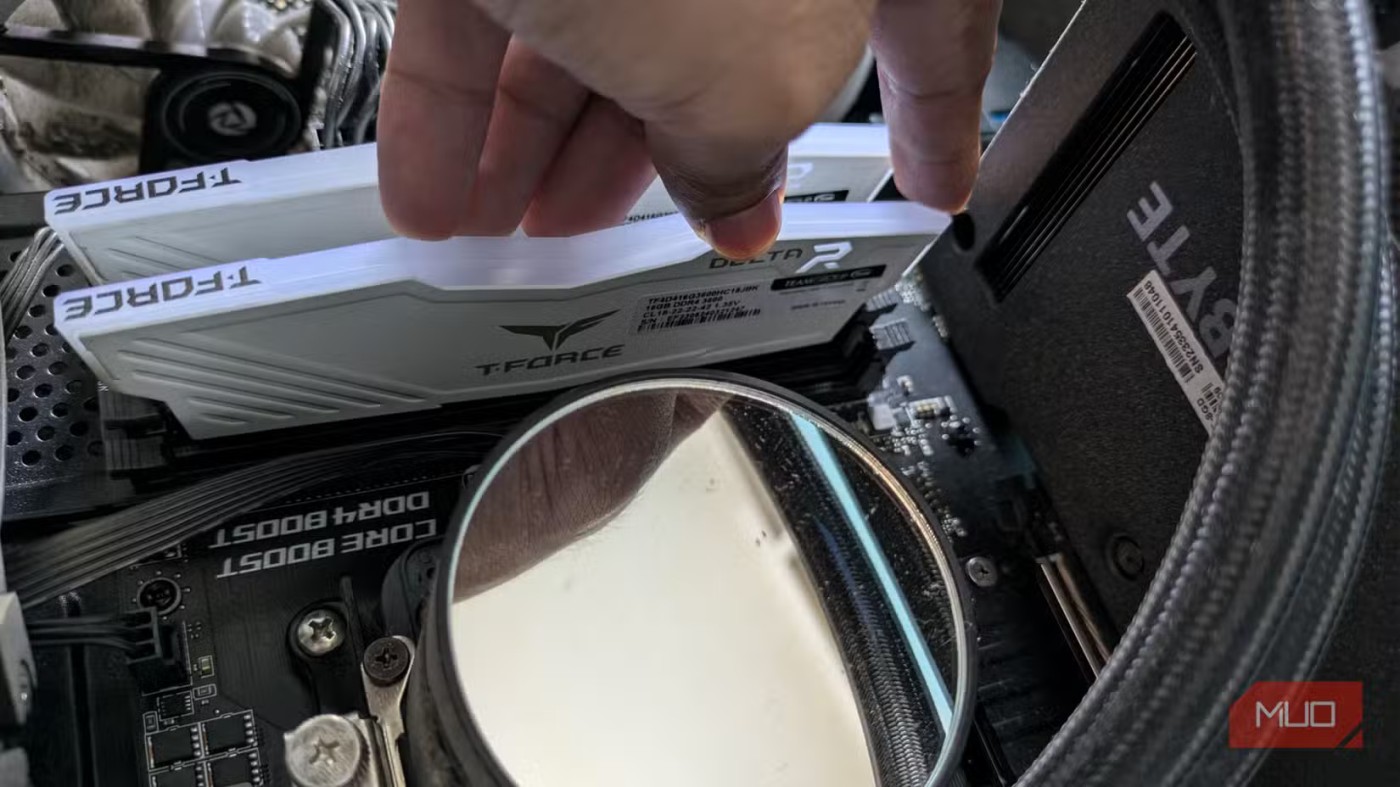
PC를 깨끗하게 유지하는 것은 중요하지만, 구성 요소를 정기적으로 제거했다가 다시 장착하면 마모될 수 있습니다. 시간이 지나면서 나사가 벗겨지고, 커넥터가 느슨해지고, 접점이 긁히고, 핀이 약해질 수 있습니다. 정기적인 청소가 필요하지만, 표면 청소에 집중하고 하드웨어 업그레이드나 심한 먼지가 쌓인 경우 등 필요한 경우에만 PC를 분해하세요.
이런 중요한 실수를 피하면 PC의 성능과 수명을 유지할 수 있습니다. 불필요한 수리나 교체를 방지하고 향후 수년간 시스템을 원활하게 작동시키려면 적절한 유지관리가 필수적입니다.
VPN이란 무엇이며, VPN의 장단점은 무엇일까요? WebTech360과 함께 VPN의 정의와 이 모델 및 시스템을 업무에 적용하는 방법에 대해 알아보겠습니다.
Windows 보안은 기본적인 바이러스 차단 이상의 기능을 제공합니다. 피싱, 랜섬웨어 차단, 악성 앱 실행 방지 등 다양한 기능을 제공합니다. 하지만 이러한 기능은 여러 겹의 메뉴 뒤에 숨겨져 있어 쉽게 찾을 수 없습니다.
한번 배우고 직접 시도해보면 암호화가 매우 사용하기 쉽고 일상생활에 매우 실용적이라는 걸 알게 될 겁니다.
다음 글에서는 지원 도구인 Recuva Portable을 사용하여 Windows 7에서 삭제된 데이터를 복구하는 기본 방법을 소개합니다. Recuva Portable을 사용하면 편리한 USB에 저장하여 필요할 때마다 사용할 수 있습니다. 이 도구는 작고 간단하며 사용하기 쉬우며 다음과 같은 기능을 제공합니다.
CCleaner는 단 몇 분 만에 중복 파일을 스캔한 후, 어떤 파일을 삭제해도 안전한지 결정할 수 있도록 해줍니다.
Windows 11에서 다운로드 폴더를 C 드라이브에서 다른 드라이브로 이동하면 C 드라이브의 용량을 줄이는 데 도움이 되고 컴퓨터가 더 원활하게 실행되는 데 도움이 됩니다.
이는 Microsoft의 일정이 아닌 사용자의 일정에 따라 업데이트가 이루어지도록 시스템을 강화하고 조정하는 방법입니다.
Windows 파일 탐색기는 파일 보기 방식을 변경할 수 있는 다양한 옵션을 제공합니다. 시스템 보안에 매우 중요한 옵션 중 하나가 기본적으로 비활성화되어 있다는 사실을 모르실 수도 있습니다.
적절한 도구를 사용하면 시스템을 검사하여 시스템에 숨어 있는 스파이웨어, 애드웨어 및 기타 악성 프로그램을 제거할 수 있습니다.
아래는 새 컴퓨터를 설치할 때 권장하는 소프트웨어 목록입니다. 이를 통해 컴퓨터에 가장 필요하고 가장 좋은 애플리케이션을 선택할 수 있습니다!
플래시 드라이브에 전체 운영 체제를 저장하는 것은 특히 노트북이 없는 경우 매우 유용할 수 있습니다. 하지만 이 기능이 Linux 배포판에만 국한된다고 생각하지 마세요. 이제 Windows 설치를 복제해 볼 때입니다.
이러한 서비스 중 몇 가지를 끄면 일상 사용에 영향을 주지 않고도 배터리 수명을 상당히 절약할 수 있습니다.
Ctrl + Z는 Windows에서 매우 자주 사용되는 키 조합입니다. Ctrl + Z를 사용하면 Windows의 모든 영역에서 작업을 실행 취소할 수 있습니다.
단축 URL은 긴 링크를 정리하는 데 편리하지만, 실제 목적지를 숨기는 단점이 있습니다. 악성코드나 피싱을 피하고 싶다면 무작정 링크를 클릭하는 것은 현명한 선택이 아닙니다.
오랜 기다림 끝에 Windows 11의 첫 번째 주요 업데이트가 공식적으로 출시되었습니다.













